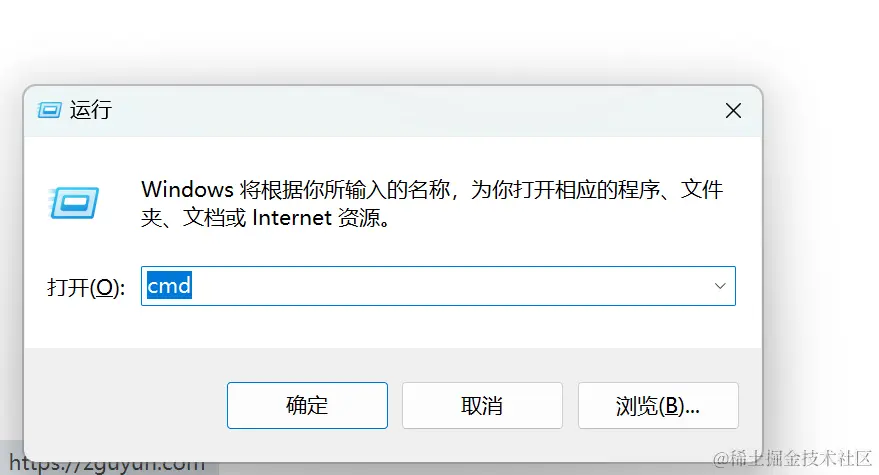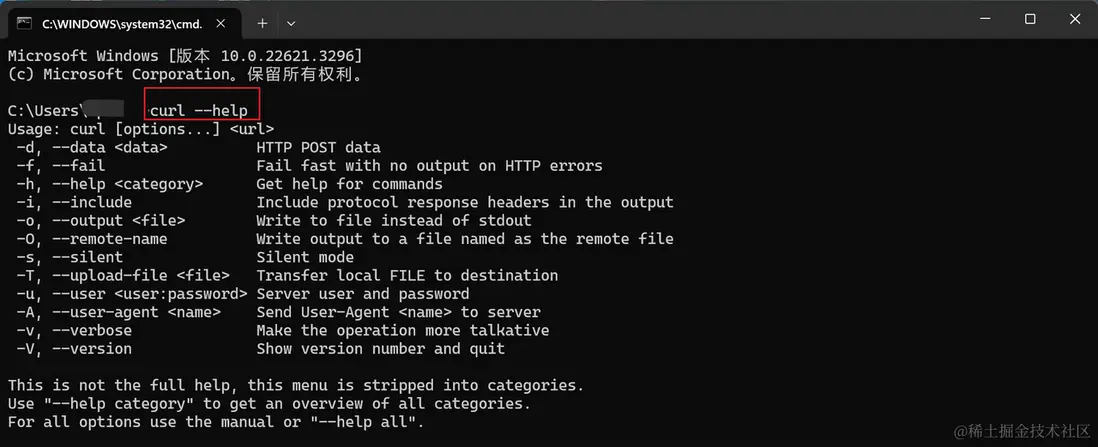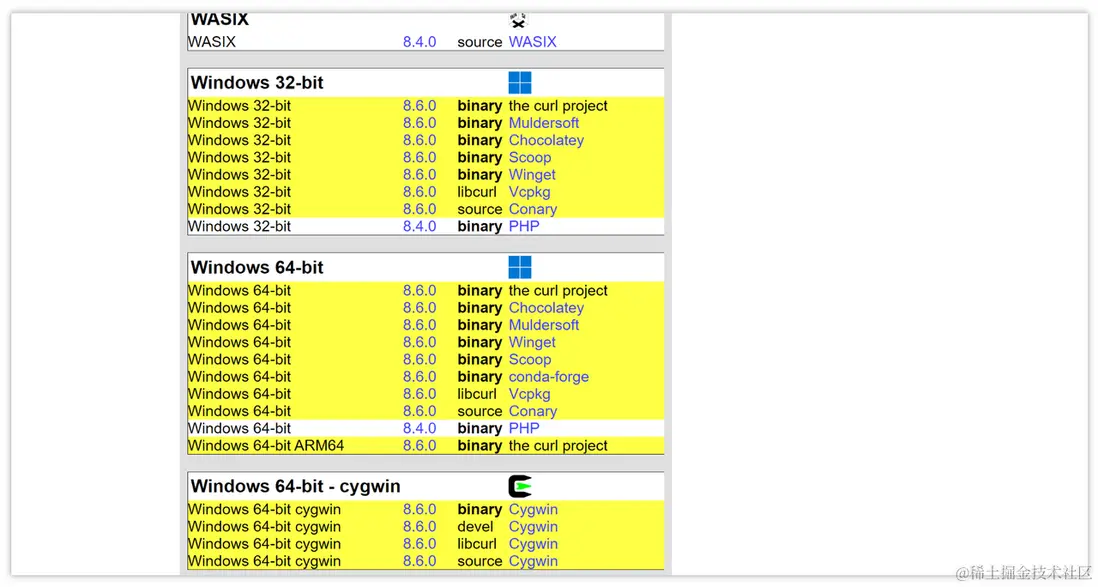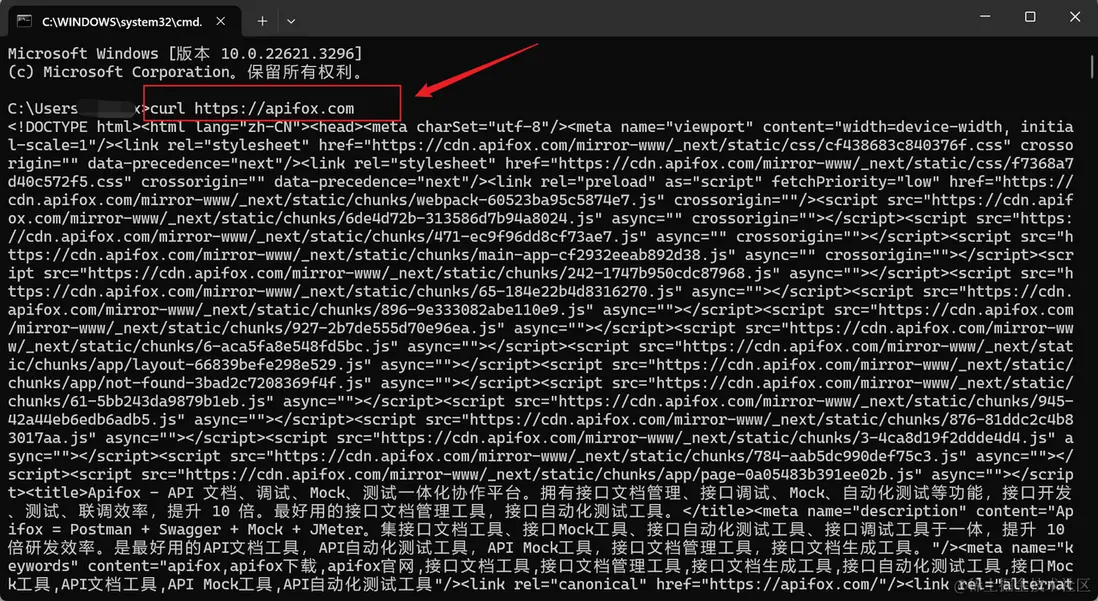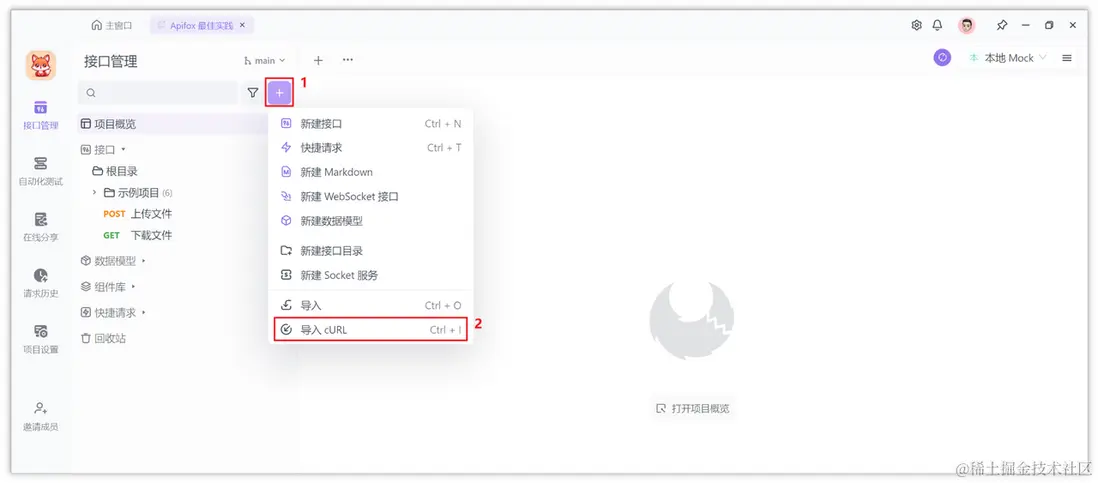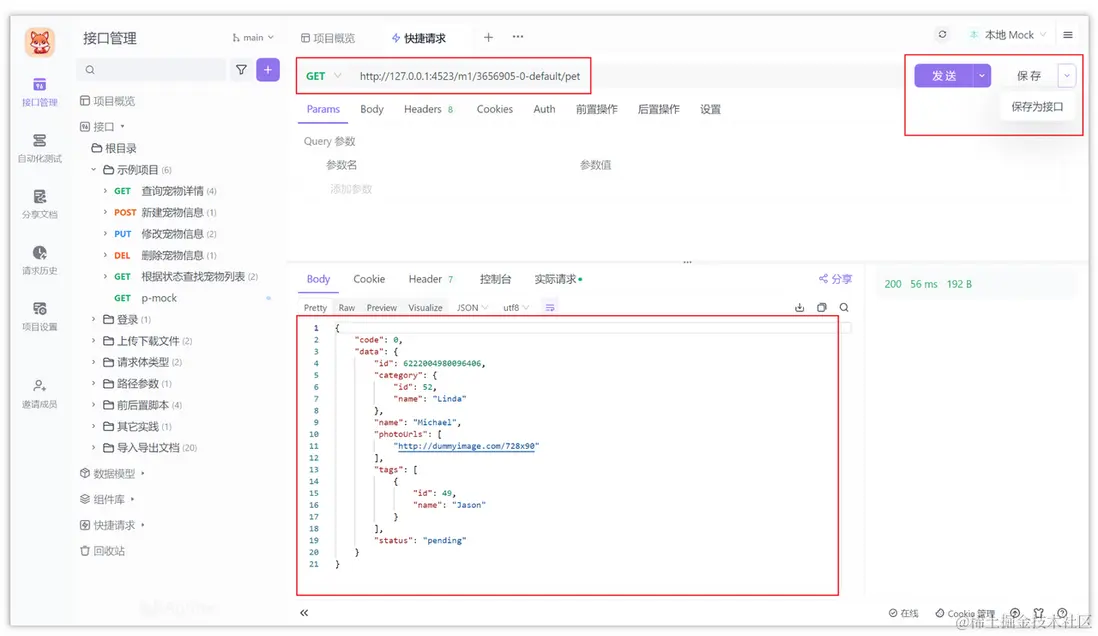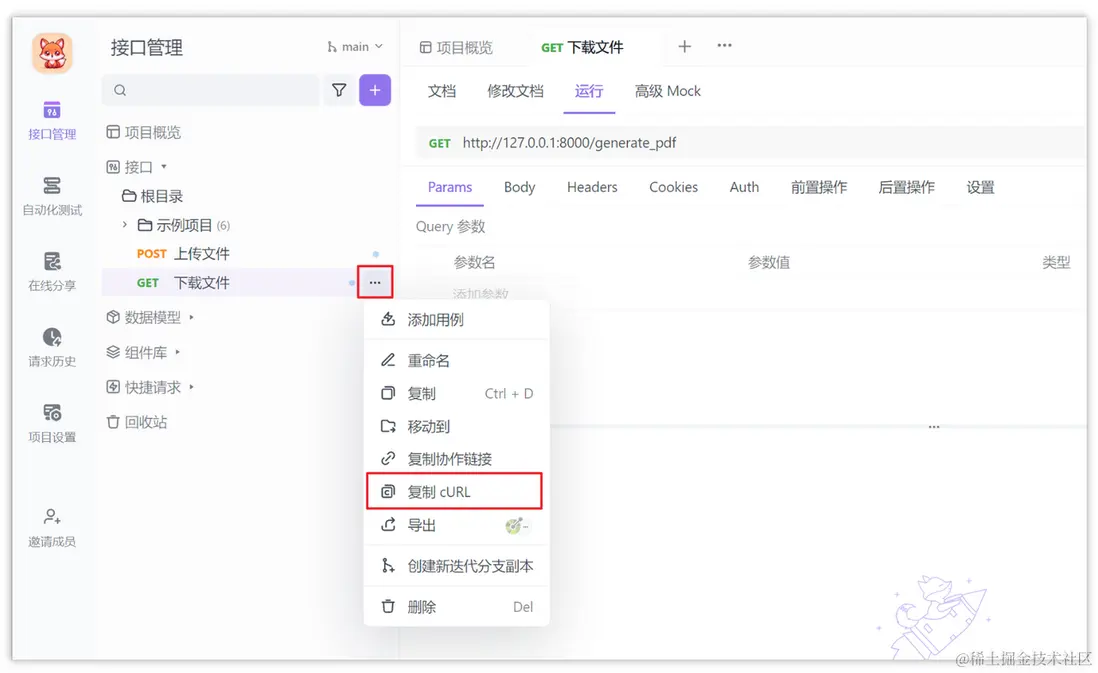在工作流程中,為了快速驗證 API 接口有效性,團隊成員經常轉向直接執行 cURL 命令的方法。這種做法不僅節省時間,而且促進了團隊效率的提升。對於使用 Windows 系統的用户來説,這裏有一套詳細的操作指南來執行 cURL 命令。
檢查 Windows 系統的 cURL 環境
Windows 系統默認情況下應該已經安裝了 cURL 環境。可以通過快速的步驟來驗證:按下Win + R鍵,輸入cmd以啓動命令行界面,接着輸入curl --help命令檢查 cURL 是否已安裝。
如果系統提示未找到 cURL,你需要從 cURL 的官方網站 https://curl.se/download.html
如何在 Windows 上執行 cURL 命令
確保 cURL 環境就緒後,可以通過輸入相關的 cURL 命令來進行 API 測試。例如,通過鍵入curl https://apifox.com並回車,這個操作將執行一個 GET 請求。系統將會在命令行界面返回相應的數據。
執行更多 cURL 命令
除了基本的 GET 請求外,在 Windows 上執行其他類型的請求,比如 POST 或 PUT 請求也是相同的流程。你需要按照 cURL 命令的規範來編寫請求。關於 cURL 命令的編寫,可以參考下面這篇文章以獲得更多信息。
- cURL 常用的命令有哪些?一文介紹
通過 Apifox 執行和管理 cURL 命令
Apifox,提供了一個更加高效的方式來處理 cURL 命令。這個工具集成了 API 設計、文檔生成、調試、Mock 以及自動化測試等功能,並支持包括 HTTP(s)、WebSocket、gRPC 等多種協議。
使用 Apifox 時,只需在項目內部找到並點擊+圖標,選擇“導入 cURL”選項,然後將 cURL 命令粘貼進去。
導入命令後,Apifox 會自動將其轉換為相應的接口請求,並允許你保存、發送以及分享這些請求。
若需要導出 cURL 命令,只需在接口選項中選擇“複製 cURL”,或者在發送請求成功後,從實際請求歷史中複製。
結語
在 Windows 系統中執行 cURL命令是一項簡單且高效的任務。大多數 Windows 系統已預裝必要的運行環境,使得發送 GET 或 POST 請求變得無比容易。同時,通過 Apifox 這樣的工具,cURL 命令的執行和管理可以變得更加高效,從而極大地提升接口調試效率。立即開始,享受快速、高效的 API 測試體驗!